win10结束进程提示拒绝访问怎么办 win10系统结束进程时拒绝访问如何解决
更新时间:2023-01-13 10:20:42作者:huige
我们有时候遇到一些程序卡住了就需要对其进行关闭,那么就可以通过任务管理器来强制结束进程,可是有win10 ghost 纯净版系统用户反映说结束进程时提示拒绝访问,该怎么办呢,本文这就给大家带来win10系统结束进程时拒绝访问的详细解决方法。
解决方法如下:
1、打开运行界面中输入:msconfig命令,确认回车,打开系统配置窗口,操作如下。
2、系统配置窗口中,按照顺序先切换到服务选项卡。然后勾选隐藏所有 Microsoft 服务,再点击全部禁用,最后直接点击应用确定或确定即可;
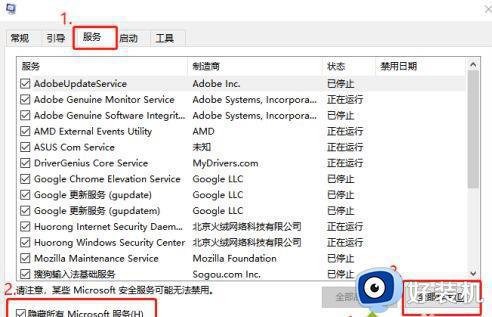
3、系统配置窗口,再切换到启动选项卡。若要管理启动项,请使用任务管理器的启动部分,点击蓝色小字,打开任务管理器;
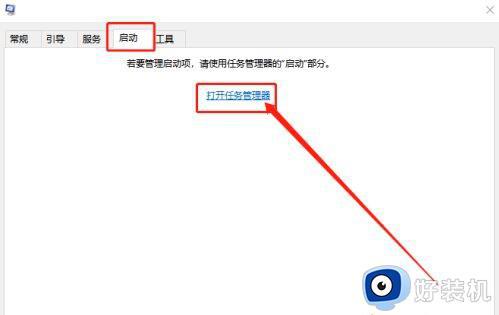
4、任务管理器窗口,右键选择需要禁用的项,然后在打开的菜单项中,选择禁用;
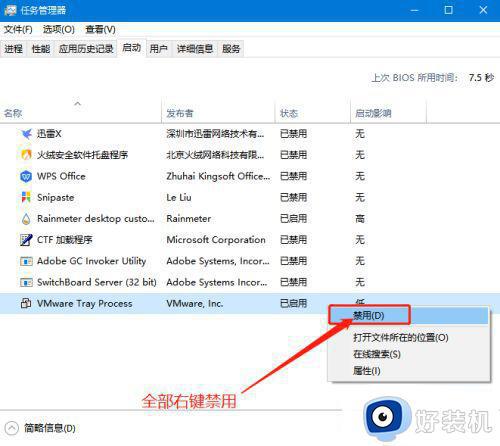
5、最后,再回到系统配置窗口,点击确定即可完成所有设置;
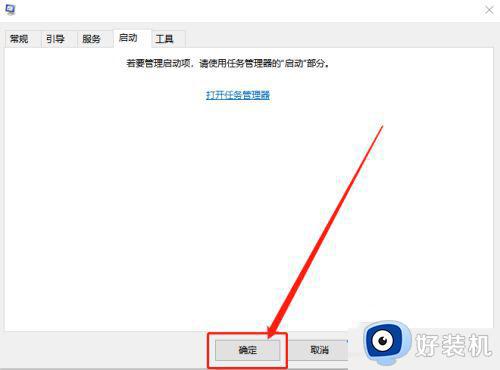
上述给大家讲解的就是win10结束进程提示拒绝访问的详细解决方法,如果你有遇到先痛的情况,可以学习上面的方法步骤来进行解决吧。
win10结束进程提示拒绝访问怎么办 win10系统结束进程时拒绝访问如何解决相关教程
- win10无法终止进程的解决方法 win10进程无法终止怎么办
- win10共享打印机提示拒绝访问什么原因 win10共享打印机提示拒绝访问的解决方法
- win10 windows update拒绝访问怎么办 win10启动windows update服务拒绝访问如何处理
- win10 运行 shutdown 拒绝访问怎么办 win10 shutdown远程关机拒绝访问的解决步骤
- windows10update拒绝访问如何修复 win10update拒绝访问怎么办
- windows10无法连接打印机拒绝访问如何解决 windows10无法连接打印机拒绝访问修复方法
- win10拒绝访问u盘怎么解除 win10系统拒绝访问u盘解决方法
- win10修改用户密码,拒绝访问怎么办 win10更改电脑密码显示拒绝访问如何修复
- win10拒绝访问该文件夹怎么办 win10无法访问文件夹拒绝访问解决方法
- win10目标文件夹访问被拒绝怎么办 win10提示目标文件夹访问被拒绝的解决方法
- win10拼音打字没有预选框怎么办 win10微软拼音打字没有选字框修复方法
- win10你的电脑不能投影到其他屏幕怎么回事 win10电脑提示你的电脑不能投影到其他屏幕如何处理
- win10任务栏没反应怎么办 win10任务栏无响应如何修复
- win10频繁断网重启才能连上怎么回事?win10老是断网需重启如何解决
- win10批量卸载字体的步骤 win10如何批量卸载字体
- win10配置在哪里看 win10配置怎么看
win10教程推荐
- 1 win10亮度调节失效怎么办 win10亮度调节没有反应处理方法
- 2 win10屏幕分辨率被锁定了怎么解除 win10电脑屏幕分辨率被锁定解决方法
- 3 win10怎么看电脑配置和型号 电脑windows10在哪里看配置
- 4 win10内存16g可用8g怎么办 win10内存16g显示只有8g可用完美解决方法
- 5 win10的ipv4怎么设置地址 win10如何设置ipv4地址
- 6 苹果电脑双系统win10启动不了怎么办 苹果双系统进不去win10系统处理方法
- 7 win10更换系统盘如何设置 win10电脑怎么更换系统盘
- 8 win10输入法没了语言栏也消失了怎么回事 win10输入法语言栏不见了如何解决
- 9 win10资源管理器卡死无响应怎么办 win10资源管理器未响应死机处理方法
- 10 win10没有自带游戏怎么办 win10系统自带游戏隐藏了的解决办法
